Описание принципов работы плагина
КриптоПро ЭЦП Browser plug-in легко встраивается и применим в любом из современных браузеров с поддержкой сценариев JavaScript:
- Яндекс.Браузер
- Internet Explorer
- Mozilla Firefox
- Google Chrome
- Apple Safari (до версии 12)
- Opera
Поддерживаемые операционные системы:
КриптоПро ЭЦП Browser plug-in позволяет подписывать различные типы данных:
- электронный документ;
- данные веб-формы;
- файл, загруженный с компьютера пользователя;
- текстовое сообщение и т.п.
С точки зрения бизнес-функций, плагин позволяет использовать ЭП:
- на клиентских порталах;
- в системах интернет-банкинга;
- в электронных офисах с доступом через web и т.п.
Например: В онлайн-банке подтверждение операции по переводу средств усовершенствованной электронной цифровой подписью обеспечит гарантию того, что счетом распорядился владелец в конкретный (подтвержденный) момент времени и сертификат ключа подписи на момент совершения транзакции был действителен.
КриптоПро ЭЦП Browser plug-in позволяет создавать и проверять как обычную электронную подпись, так и усовершенствованную электронную подпись. Поскольку плагин является частью стандарта применения усовершенствованной электронной цифровой подписи, автоматически решаются задачи:
- доказательство момента подписи документа и действительности сертификата ключа подписи на этот момент;
- отсутствие необходимости сетевых (онлайн) обращений при проверке подписи;
- архивное хранение электронных документов.
Создание и проверка подписи происходят на стороне пользователя. При создании подписи с помощью КриптоПро ЭЦП Browser plug-in, электронная подпись может быть либо добавлена к подписываемым данным (присоединенная ЭП), либо создана отдельно (отделенная ЭП).
КриптоПро ЭЦП Browser plug-in распространяется бесплатно (лицензионное соглашение).
На нашем сайте доступна демо-страница для пробной работы с КриптоПро ЭЦП Browser plug-in. Полная инструкция по установке доступна по ссылке.
Возможные ошибки
Если при работе на ЭТП появляется одно из окон с ошибкой:
«Ошибка! Библиотека CAPICOM не может быть загружена, возможно, из-за низких прав доступа на данной локальной машине».
«Не установлен объект CAPICOM»
«На вашем компьютере отсутствуют или некорректно настроены средства для работы с ЭЦП. Обратитесь к поставщику вашего сертификата и СКЗИ».
«Невозможно создание объекта сервером программирования объектов.»
«В Вашем браузере отсутствуют разрешения на использование ActiveX объектов.»
то необходимо выполнить действия, описанные ниже.
Действия, не зависящие от используемого браузера
источник
Для работы плагина вам необходимо
Для создания и проверки электронных подписей по алгоритмам ГОСТ требуется обязательная установка криптопровайдера поддерживающего ГОСТ (мы рекомендуем КриптоПро CSP).
Приложение осуществляет взаимодействие веб-страниц в вашем браузере с криптопровайдером в операционной системе и предназначено для создания и проверки электронной подписи на веб-страницах. Можете воспользоваться инструкцией по установке
Чтобы убедиться, что всё установлено верно и все элементы системы надёжно взаимодействуют, мы создали специальную площадку для тестирования и проверки создания электронной подписи.
Дополнительные действия и настройки
Если при установке плагина или при попытке работать с ЭП (сразу после установки плагина) появились проблемы (например, не открывается список для выбора ЭП, или система «не видит» плагин и заново предлагает установить его, и/или др.), для их решения предлагаем набор дополнительных действий, выполнение одного или нескольких из которых поможет устранить проблемы.
Настроить internet explorer на работу с этп
Чтобы работать на торговых площадках и госпорталах с ЭП, добавьте адреса ЭТП в «Надежные сайты» и настройте параметры безопасности в Internet Explorer. Рекомендуем для этого запустить мастер настройки рабочего места и следовать инструкциям на экране. Он не только наладит работу браузера, но и установит програмное обеспечение, которое требуется для использования ЭП. Настроить браузер можно вручную — разберем на примере Internet Explorer версии 11. Другие версии настраиваются аналогично.
- Добавьте сайты площадок в надежные
- Нажмите — «Сервис» и выберите «Свойства браузера».
- Перейдите на вкладку «Безопасность», выберите «Надежные сайты» и нажмите «Сайты».
- Снимите флаг «Для всех сайтов этой зоны требуется проверка серверов (https:)».
- В поле «Добавить в зону следующий узел» укажите адреса всех электронных торговых площадок или порталов, на которых планируете участвовать в торгах в формате: «*.<адрес площадки>.ru»:
5. После того как все адреса будут добавлены, нажмите «Закрыть».
6. Установите параметры безопасности
7. Продолжаем работать в окне свойств браузера, на вкладке «Безопасность», не меняя зону безопасности («Надежные сайты»), нажмите «Другой».
8. В окне «Параметры безопасности» установите:
- в разделе «Сценарии» для параметра «Включить фильтр XSS» — «Отключить»;
- в разделе «Элементы ActiveX и модули подключения» для всехпараметров — «Включить». Нажмите «Ok». При появлении сообщения «Вы действительно хотите изменить настройку для этой зоны?» нажмите «Да».
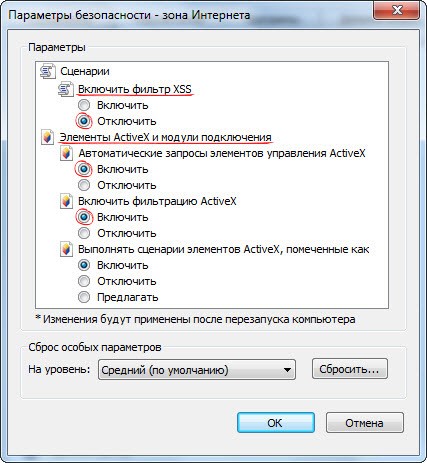
- В окне свойств обозревателя перейдите на вкладку «Дополнительно». Убедитесь, что установлены флаги:
Если вносились какие-либо изменения, нажмите «Применить».
- Перейдите на вкладку «Конфиденциальность» и установите «Низкий» уровень безопасности, нажмите «ОК».
Настройка браузера завершена.
Полное руководство по настройке пк для работы с электронной подписью
В случае, если у вас отсутствуют предустановленные криптопровайдеры, нажмите на ссылку «КриптоПРО 4.0» ниже для загрузки файла установки КриптоПРО на компьютер.
После окончания загрузки, откройте zip -архив с помощью соответствующей программы-архиватора (например, Win—RAR ). Внутри будет сам файл установки КриптоПРО. Запустите его и установите с параметрами по умолчанию. В процессе установки у Вас может появиться следующее окно:
Рис.1 – Установка КриптоПРО
Пропустите окно, нажав «Далее». Установка КриптоПРО завершена.
Подписи можно хранить в реестре компьютера, на обычных флеш-накопителях и на специальных usb -токенах. Список токенов, пин-коды и ссылки на ПО представлены в таблице ниже (Таблица 1).
Таблица 1 – Драйверы для защищенных носителей
Ссылка на загрузку драйверов

JaCarta LT Nano
JaCartaГОСТ
JaCartaS/E




